ecel表格和WINCC报表.docx
《ecel表格和WINCC报表.docx》由会员分享,可在线阅读,更多相关《ecel表格和WINCC报表.docx(17页珍藏版)》请在冰豆网上搜索。
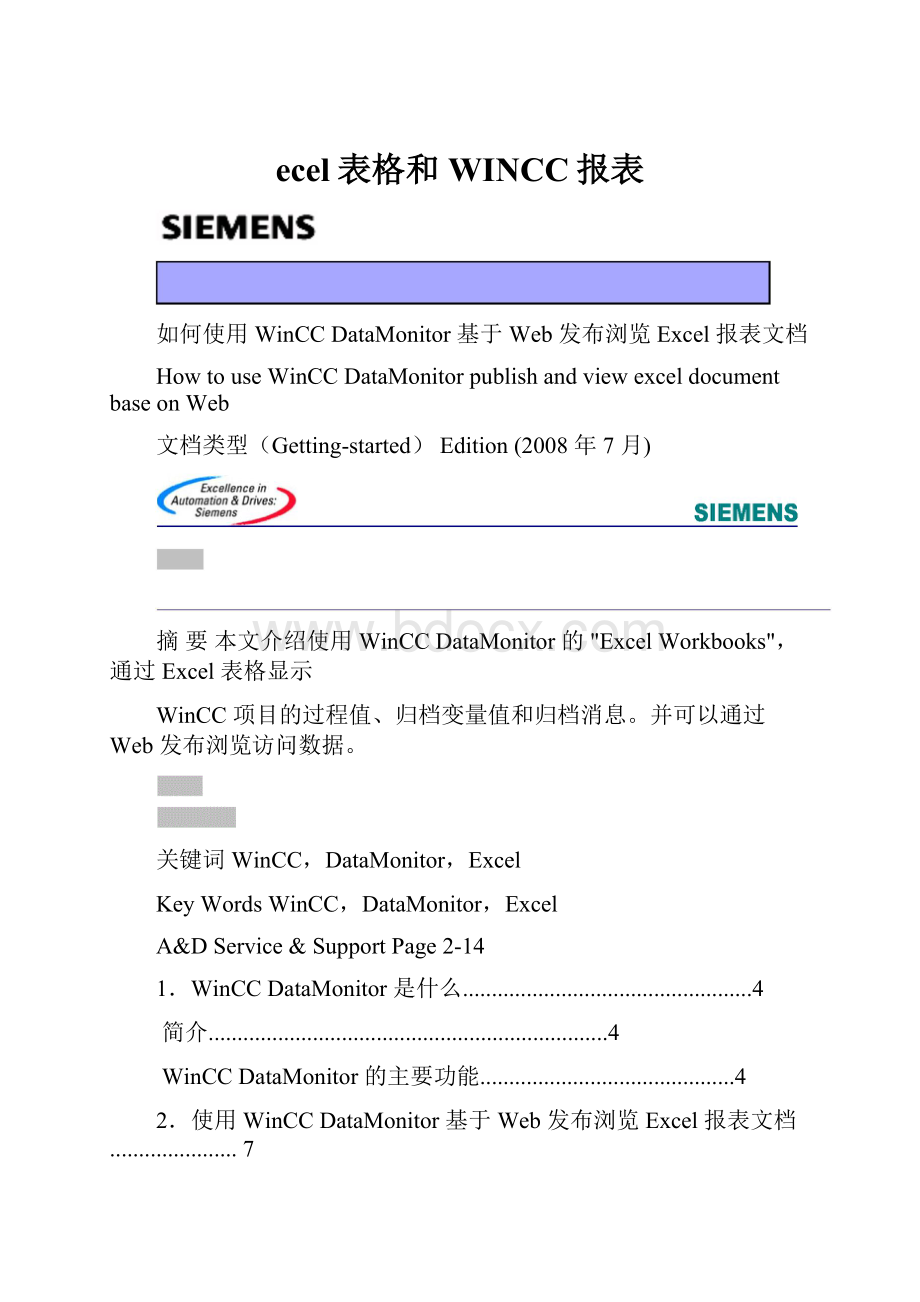
ecel表格和WINCC报表
如何使用WinCCDataMonitor基于Web发布浏览Excel报表文档
HowtouseWinCCDataMonitorpublishandviewexceldocumentbaseonWeb
文档类型(Getting-started)Edition(2008年7月)
摘要本文介绍使用WinCCDataMonitor的"ExcelWorkbooks",通过Excel表格显示
WinCC项目的过程值、归档变量值和归档消息。
并可以通过Web发布浏览访问数据。
关键词WinCC,DataMonitor,Excel
KeyWordsWinCC,DataMonitor,Excel
A&DService&SupportPage2-14
1.WinCCDataMonitor是什么..................................................4
简介.....................................................................4
WinCCDataMonitor的主要功能............................................4
2.使用WinCCDataMonitor基于Web发布浏览Excel报表文档......................7
使用“Excel工作簿向导”组态发布Excel工作簿............................7
在线显示浏览Excel工作簿...............................................12
A&DService&SupportPage3-14
1.WinCCDataMonitor是什么
DataMonitor是SIMATICWinCC工厂智能中用于数据显示和分析的一个组件,它基于
WinCC的实时、历史数据进行车间管理级的数据汇总和分析,借助标准工具(例如微软的IE
浏览器或者MSOfficeExcel)可以显示并分析WinCC上的过程信息和历史数据。
简介
SIMATICWinCC/DataMonitor提供用于显示交互数据及分析当前过程状态和历史数据的
分析工具集合。
DataMonitor客户端是纯粹用于显示和评估来自WinCC的过程值或来自
WinCC长期归档服务器的数据的系统。
WinCCDataMonitor的主要功能
z"PublishedReports"
已发布的报表,查询浏览WinCC的
PDF文件打印作业和已发布的Excel工
作簿,执行打印功能。
基于时间进行周期或定时打印文件,
A&DService&SupportPage4-14
也可以基于WinCC的变量事件触发输出打印文件。
z“ExcelWorkbooks”
使用WinCCDataMonitor
的"ExcelWorkbooks",可以
通过Excel表格显示WinCC
项目的过程或归档变量的消息
和值。
除当前值外,还可以
显示其它信息,如变量的时间
戳或质量代码。
WinCC数据
可以在Excel中进一步处理,
或者在报表中以图形方式准备
(例如,平均值计算、趋势显示)和汇总。
也可以通过Internet访问数据。
z“ProcessScreens”
显示过程画面,DataMonitor的"ProcessScreens"功能专门用于通过MSInternet
Explorer进行WinCC过程画面的监视和浏览。
其作用类似于WinCC/WebNavigatorClient,
但光标为“仅查看光标”,显示为"NoInput",表示不允许执行与过程相关的操作。
A&DService&SupportPage5-14
z“WebCenter”
“Webcenter”功能主要为创建和管理Web中心页面,进行设置(如连接组态)的中心位
置。
用户可以组合显示DataMonitor对象(即Web部件)并将其保存为画面视图。
这样
可并行显示任何时限的过程数据和消息归档数据,可将Web部件的组态导出为XML文件。
z“TrendsandAlarms”
通过表格或趋势图显示
历史过程数据,显示报警消
息的统计列表,在报警表格
中显示消息,显示过程值的
最大/最小/平均值等统计函
数值。
A&DService&SupportPage6-14
2.使用WinCCDataMonitor基于Web发布浏览Excel报
表文档
ExcelWorkbooks可以将WinCC的数据导入Excel,为Excel单元格提供WinCC实时
变量值、归档变量值和报警归档。
这样,分析和显示数据时,可以使用全部的Excel功能。
WinCC数据可以在Excel中进一步处理,或者在报表中以图形方式显示(例如,平均值计算、
趋势显示)和汇总。
WinCC数据基于Excel的报表可以发布到和提供给Intranet/Internet,可通
过Web访问数据。
在下面的例子中,服务器上安装了WinCC,DataMonitorServer和
ExcelWorkbookWizard(其对应Excel工具栏中菜单下的”Excel
WorkbookWizard”)。
客户机上安装了DataMonitorClient和DataWorkbook(其对应Excel工具栏
中菜单下的”ExcelWorkbook”)。
服务器上WinCC项目类型为单用户项目。
预先在Excel中创建了报表格式,报表上部插
入归档变量历史数据;中部显示实时变量Trend_0至Trend_5,并通过Excel功能插入这6个点
的曲线图;报表下部显示归档的历史报警消息。
在客户机上按照步骤,通过IE浏览器在线显示输出服务器上发布的Excel工作簿。
使用“Excel工作簿向导”组态发布Excel工作簿
DataMonitorServer配置:
如同WinCC/WebNavigator一样,进行“Web浏
览器发布”,发布WinCC的画面、函数及及参考图
片;在“Web组态器”中,IP地址为DataMonitor
A&DService&SupportPage7-14
Server主机IP,缺省的网页为。
“Excel工作簿向导”组态要求:
z必须打开要在Excel工作簿中显示其过程数据的WinCC项目。
z要在Excel工作簿中组态过程数据的显示,需要Excel2003/OfficeXP或更高版本。
此
外,必须已安装“Excel工作簿向导”(用作Excel加载项)。
具体步骤:
1.打开MSExcel并通过工具栏中的图标启动“Excel工作簿向导”,单击<下一步>。
2.添加WinCC项目的在线变量。
A&DService&SupportPage8-14
点击变量目录树右侧的黄色图标,选择WinCC项目变量Trend_0,拖放至B19单元
格;OV表示此单元格数据为WinCC在线变量。
在向导的变量列表中选择变量Trend_0,右
键<属性>如下图,设置B19单元格的变量属性(如上图)。
为了显示Trend_0数值对应的时
间标志,需要将A19单元格空出。
依此类推,添加其他WinCC变量。
3.在向导的变量列表中选择变量Trend_0,右键<服务器设置>如下图。
A&DService&SupportPage9-14
4.在服务器设置窗口,选择服务器,右键点击<输入登录名/密码>。
在弹出的窗口中,输入
在WinCC的“用户管理器”创建的具有管理权限的用户名和密码。
5.添加WinCC项目归档变量的历史数据。
点击变量目录树右侧的黄色图标,选择WinCC项目归档文件下的归档变量Trend_0,
拖放至B9单元格;AV表示此单元格数据为WinCC归档变量。
在向导的变量列表中选择
变量Trend_0,右键<属性>,设置B19单元格的变量属性(如下图设置)。
为了显示
Trend_0数值对应的时间标志,需要将A9单元格空出。
依此类推,添加其他归档变量。
A&DService&SupportPage10-14
6.添加WinCC项目归档的报警消息。
首先要选中A26单元格,在添加报警向导里单击添加报警右侧的黄色图标,如上图设
置。
在样例中,只添加报警记录的前5条报警消息,所以将最大报警数设为5。
还可以为报警
设置过滤查询条件。
7.点击<下一步>,进入向导完成界面。
A&DService&SupportPage11-14
<发布>此Excel报表将会保存在服务器WinCC的系统文件夹下,用于Web浏览访问;
<模板>此Excel报表将会保存在该组态WinCC项目的文件夹下,另存为模板。
在线显示浏览Excel工作簿
要求
z服务器计算机上必须有已经组态了过程值显示的Excel工作簿。
z在线显示需要Excel工作簿为Excel2003/OfficeXP或更高版本。
而且,必须已安装
“WinCCExcelWorkbook”,作为Excel加载项。
z在WinCC计算机上,必须已安装和组态DataMonitor服务器。
必须激活要在Excel
工作簿中显示其过程数据的WinCC项目。
具体步骤:
1.在DataMonitor客户机的IE浏览器地址栏输入DataMonitorServer主机IP,在用户登录对
话框通过两次登陆,分别输入节第4步WinCC用户名和密码,及服务器操作系统的用户
名和密码。
2.进入DataMonitor主页,选择“ExcelWorkbooks”,点击已发布的Excel文档。
可以在
浏览器中直接打开,或保存在客户机本地。
如下图。
3.在Excel加载菜单从工具栏启动“DataMonitor”下的“ExcelWorkbook”,打开“Excel工
作簿”对话框,点击“连接”按钮,如上图。
4.通过“连接”按钮激活与WinCC项目的连接。
成功建立连接后,分别点击相应的按钮读
取WinCC的实时变量、归档变量和报警消息。
A&DService&SupportPage12-14
5.在Excel中完成填充后,在线变量值、归档变量值以及报警消息显示在Excel表格中。
关
闭“Excel工作簿”对话框,在工作簿中打印预览,保存结果。
A&DService&SupportPage13-14
附录-推荐网址
HMI西门子(中国)有限公司自动化与驱动集团客户服务与支持中心网站首页:
专家推荐精品文档:
HMI常问问题:
HMI更新信息:
“找答案”WinCC版区:
&DService&SupportPage14-14